Как скрыть пункты меню Dokan Vendor Dashboard
Опубликовано: 2022-08-24Вы хотите скрыть некоторые пункты меню с панели инструментов поставщика Dokan? Вы можете использовать пользовательские коды или плагин, чтобы выполнить свою работу. В этом руководстве подробно показаны оба способа.
Dokan предлагает простой способ управления вашими магазинами прямо с панели инструментов продавца. На панели инструментов есть пункт меню, который позволяет продавцам быстро получить доступ к полезным страницам.
Из-за индивидуальных требований различных отраслей каждый пункт меню не будет необходим всем. Вы можете скрыть некоторые элементы из меню панели инструментов, учитывая цели и потребности ваших поставщиков. Ваши поставщики получат персонализированную панель инструментов, на которой будут только те товары, которые им необходимы для бесперебойной работы их магазинов на вашей торговой площадке.
Давайте посмотрим, как скрыть меню панели управления в WordPress для мультивендорной торговой площадки Dokan.
Примечание . Вы можете узнать, как добавить дополнительное меню на панели инструментов поставщика Dokan Multivendor.
Как скрыть пункты меню из панели инструментов поставщика Dokan
Как мы упоминали выше, вы можете скрыть элементы меню панели инструментов производителя двумя разными способами:
- Способ 1: удаление пунктов меню с помощью пользовательского кода
- Способ 2: удаление пунктов меню с помощью плагина WordPress
Мы покажем вам оба способа, чтобы выбрать лучший для вас.
Давайте посмотрим, как скрыть меню панели инструментов в WordPress.
Способ 1: удаление пунктов меню с помощью пользовательского кода
Сначала мы покажем вам, как использовать пользовательский код, чтобы скрыть элементы меню с панели инструментов поставщика.
Вот шаги, которые вам необходимо выполнить:
- Шаг 1: Создайте дочернюю тему
- Шаг 2. Добавьте пользовательский код в файл Functions.php дочерней темы.
- Шаг 3: Сохраните код и посмотрите результаты
Давайте посмотрим шаги в деталях.
Шаг 1: Создайте дочернюю тему
Как всегда, при настройке лучше использовать тему вашего ребенка. Таким образом, вы не потеряете данные при обновлении плагинов.
Читайте: Как создать дочернюю тему для вашего сайта WordPress.
Вы также найдете плагины для создания дочерней темы.
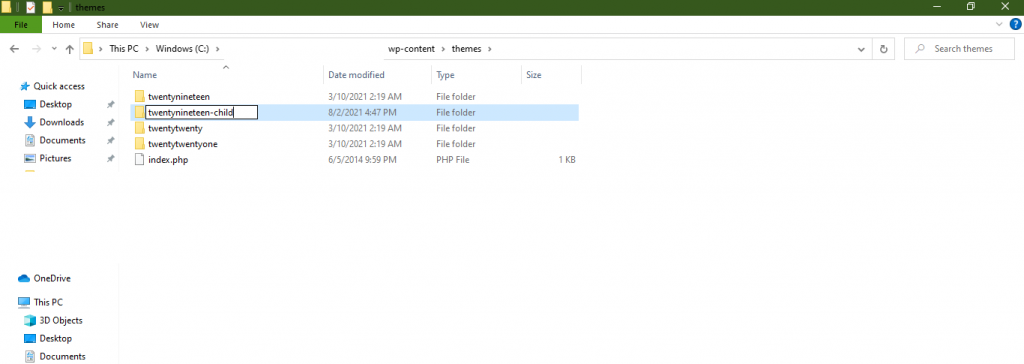
Шаг 2. Скопируйте код в файл Function.PHP дочерней темы.
Теперь откройте файл function.php вашей дочерней темы и скопируйте следующий код:
function remove_vendor_dashboard_menu( $urls ){ unset( $urls['?'] ); return $urls; } add_action( 'dokan_get_dashboard_nav', 'remove_vendor_dashboard_menu', 99 );«?»= Напишите здесь название меню.
Шаг 3: Сохраните код и протестируйте его, войдя в систему как продавец.
Вы сделали. Теперь сохраните код и обновите свой сайт. Войдите в систему как поставщик, и вы увидите изменения.
Сначала мы удалим пункт меню «Снятие» с панели инструментов поставщика. Итак, наш код будет,
function remove_vendor_dashboard_menu( $urls ){ unset( $urls['withdraw'] ); return $urls; } add_action( 'dokan_get_dashboard_nav', 'remove_vendor_dashboard_menu', 99 );Здесь вы можете видеть на изображении ниже-
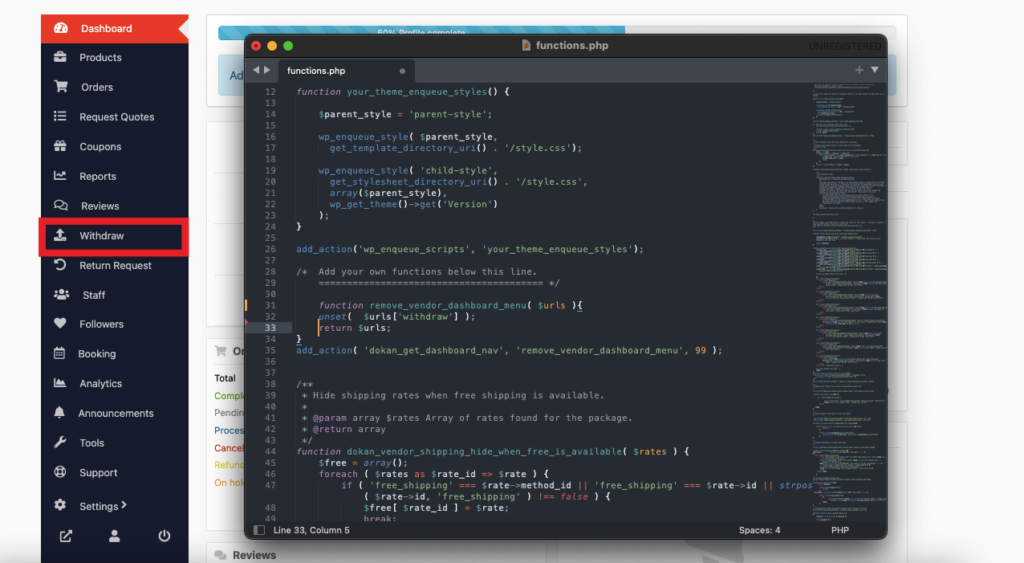
Сохраните код и обновите свой сайт. Вы увидите, что опция «Вывод средств» удалена.
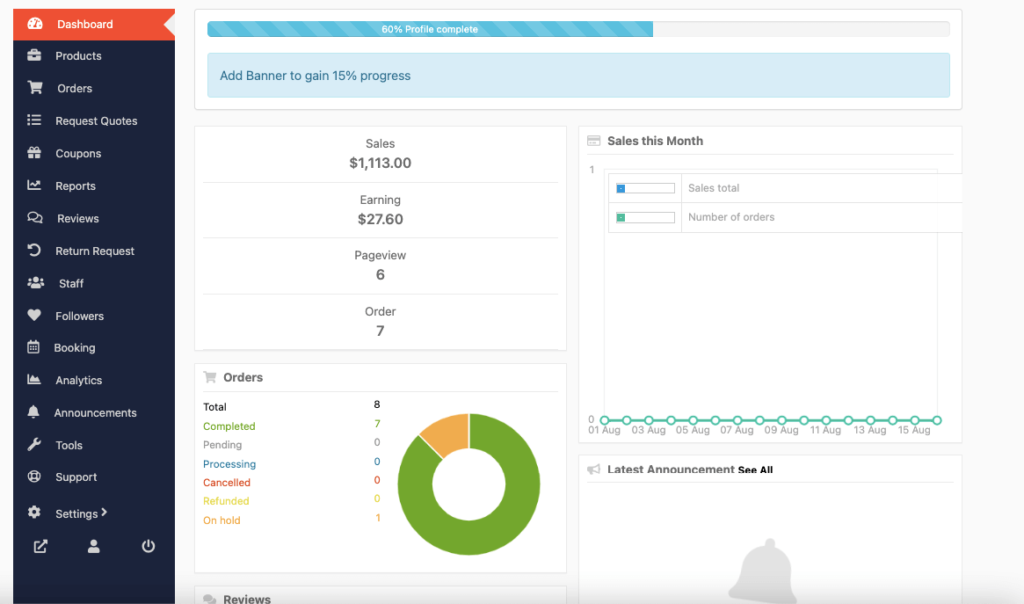
Что делать, если вы хотите удалить несколько пунктов меню? Да, вы тоже можете это сделать. Допустим, вместе с опцией «Вывод средств» мы также хотим удалить опцию «Купоны». Вот как будет выглядеть код,
function remove_vendor_dashboard_menu( $urls ){ unset( $urls['withdraw'] ); unset( $urls['coupons'] ); return $urls; } add_action( 'dokan_get_dashboard_nav', 'remove_vendor_dashboard_menu', 99 );Вы можете видеть на изображении ниже редактор-
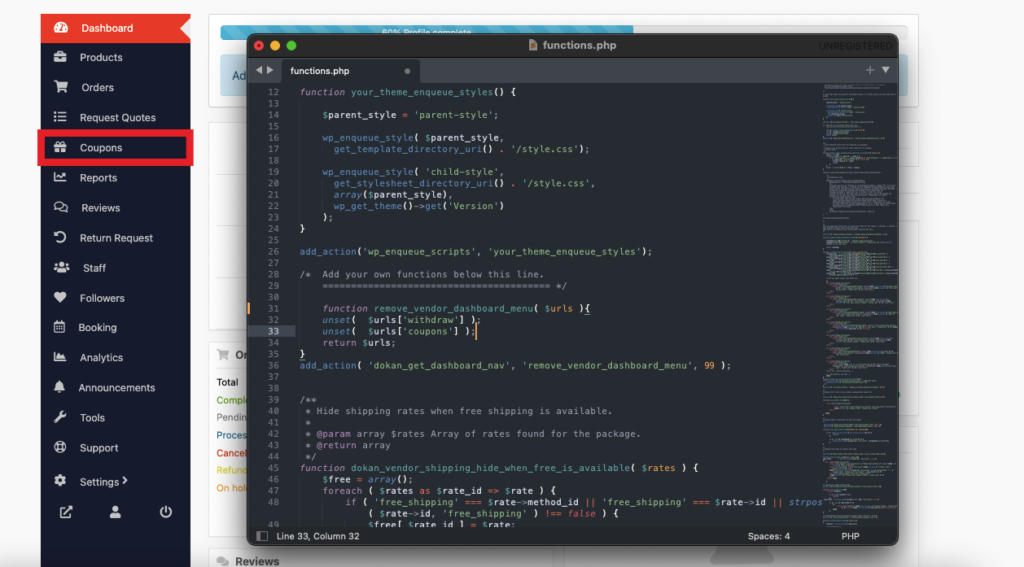
Сохраните код и обновите свой сайт. Вы увидите, что опция «Купон» также была удалена.
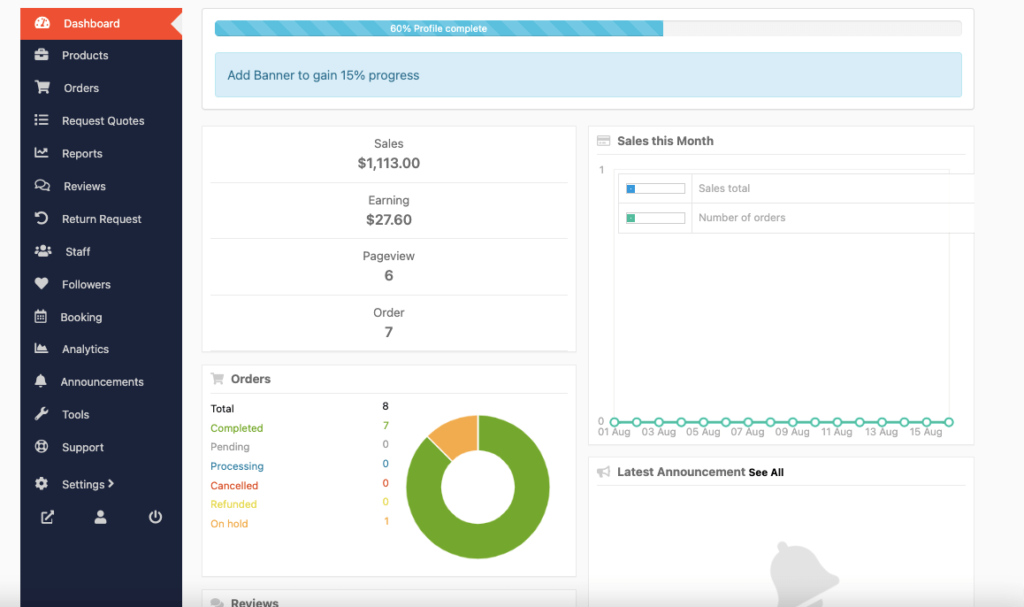
Вот как вы можете удалить несколько пунктов меню с панели инструментов поставщика, используя собственный код.

Теперь давайте посмотрим, как это сделать с помощью плагина WordPress.
Способ 2: удаление пунктов меню с помощью плагина WordPress
Помимо использования пользовательского кода, вы также можете скрыть элементы меню с панели инструментов поставщика с помощью плагина. Посмотрим, как.
Войдите в свою панель управления WordPress и перейдите в «Плагины» -> «Добавить новый» . Введите «Dokan Menu Hider» в поле поиска. Затем установите и активируйте плагин.
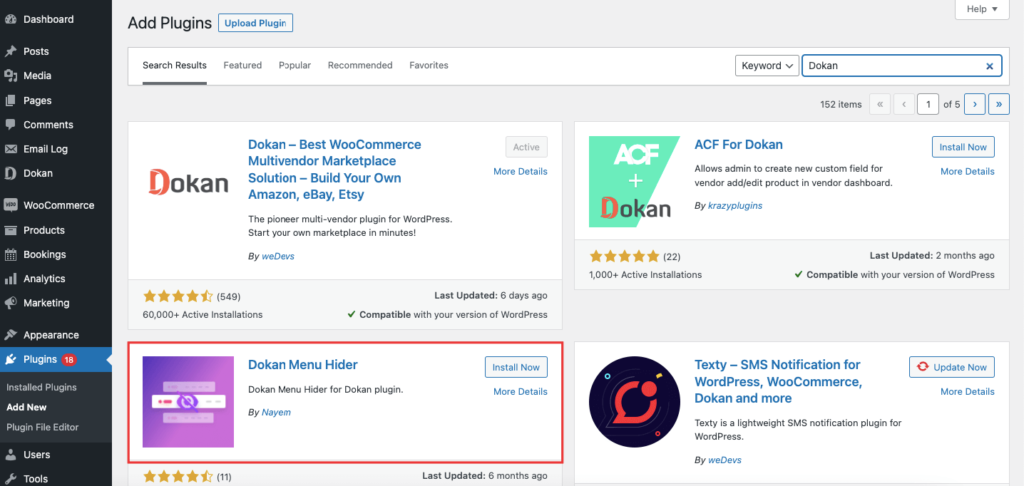
После установки плагина перейдите в Dokan–>Настройки–>Продажа.
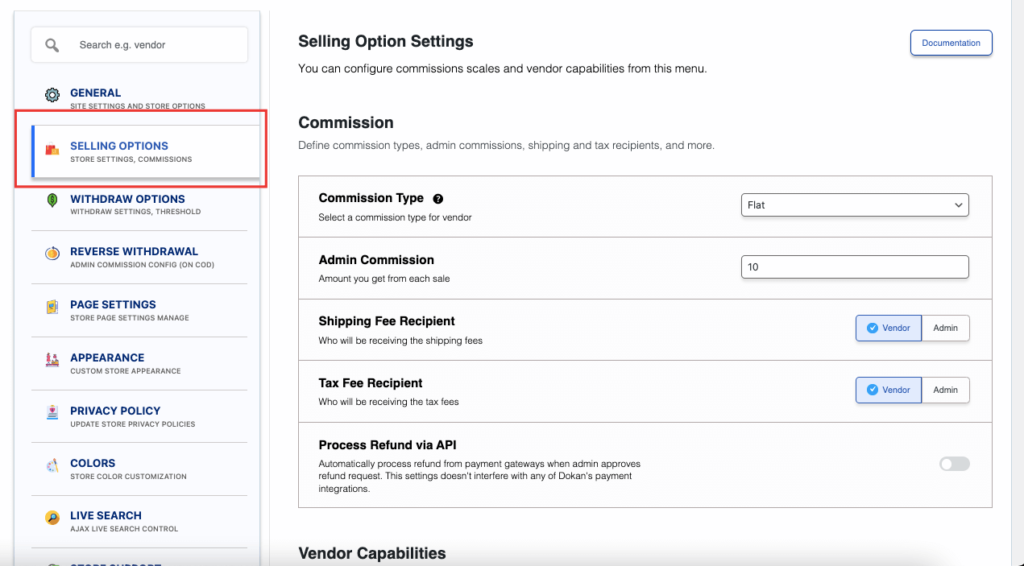
Если вы прокрутите вниз, вы найдете параметры «Скрыть меню панели инструментов поставщика». Включите параметры меню, которые вы хотите удалить из меню панели инструментов. Вы можете выбрать несколько вариантов, если хотите.
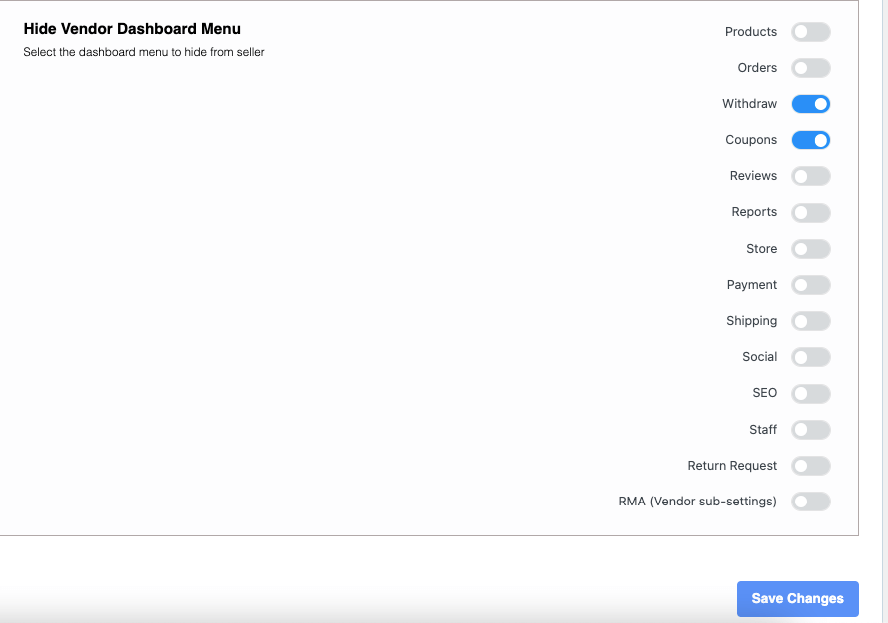
Нажмите кнопку «Сохранить изменения» , и вы увидите изменения в меню панели инструментов поставщика.
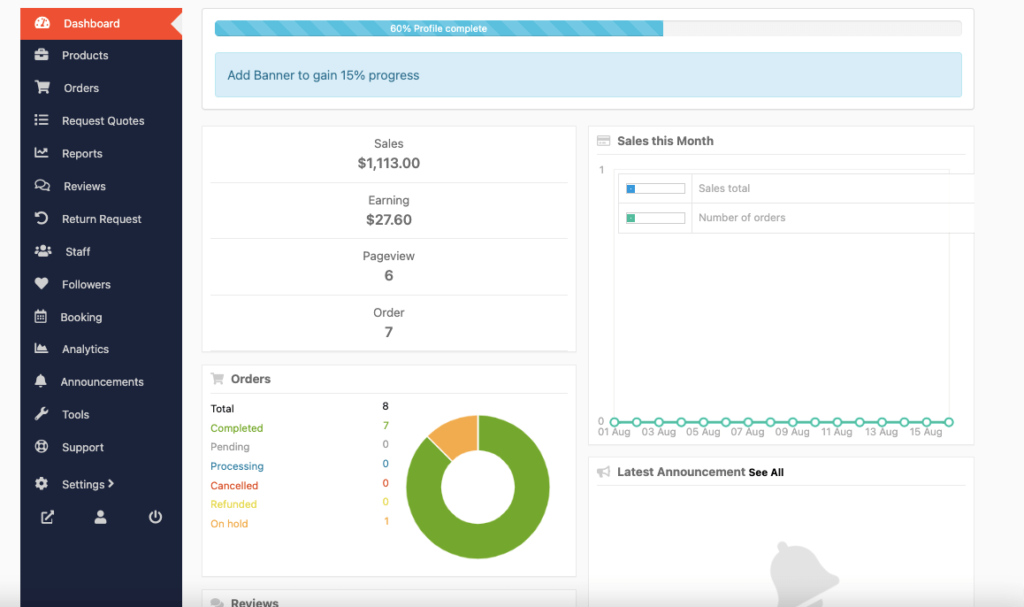
Вот как вы можете использовать плагин, чтобы скрыть параметры меню с панели инструментов поставщика.
Важное примечание. Добавление другого плагина на ваш сайт может создать нагрузку на ваш сайт. Это также может снизить производительность вашего сайта. Хотя использование плагина проще, мы предлагаем использовать собственный код. Использование кода не создаст никакой нагрузки на ваш сайт и не повлияет на его производительность.
Вы также можете просмотреть видео-учебник ниже, чтобы узнать больше о том, как скрыть элементы меню с панели инструментов поставщика Dokan.
Часто задаваемые вопросы о том, как скрыть меню панели инструментов в WordPress
На боковой панели настройщика щелкните вкладку «Меню» > вкладку . Щелкните Основной. Теперь просто откройте пункт меню, который вы хотите скрыть/удалить, щелкнув его и щелкнув красную ссылку «Удалить». Наконец, нажмите Сохранить и опубликовать.
Самый простой способ скрыть меню и элементы из панели администратора WordPress — использовать плагин Admin Menu Editor . Это бесплатный плагин WordPress, который позволяет вам изменять заголовки меню, URL-адреса, значки и многое другое.
В панели управления WordPress перейдите в раздел «Внешний вид» и нажмите «Настроить». Найдите раздел «Дополнительные CSS» и нажмите на него. В поле вставьте это: nav#site-navigation { display: none; }. Опубликуйте свои изменения
Персонализируйте свою торговую площадку Dokan с помощью расширенных настроек
Настройка панели инструментов поставщика поможет вам персонализировать вашу торговую площадку на базе Dokan. Вы также можете-
- Используйте пользовательские коды
- Или установите плагин на свой сайт
Благодаря расширенным настройкам вы можете улучшить работу поставщиков на своем сайте. Сделайте его более удобным для сканирования и более доступным. Таким образом, продавцы могут легко найти нужные товары и быстро принять меры. Лучший опыт поставщиков повышает их лояльность и вдохновляет больше поставщиков регистрироваться на вашем сайте.
Если у вас возникнут проблемы с кодами или плагином, сообщите нам об этом в разделе комментариев ниже.
